En este artículo te hemos preparado una guía sobre cómo configurar un router modem TP-Link VR2600, VR900 o VR600, para cambiar tu viejo router ADSL/fibra óptica de Movistar, Vodafone, Orange, Ono o Jazztel por uno más nuevo y potente. Te explicamos qué router debes comprar para reemplazar al tuyo, cuales son los mejora y más baratos router módem del mercado, ya verás que con esta guía fácil los pasos son muy sencillos.
[amazon kw=»B01DW6Z2YM» title=»Router modem TP-Link Archer VR900 – para fibra optica o ADSL – compatible Movistar, Vodafone, Orange, Jazztel, Ono – 1.6Gbps- wifi AC Dual Band»]
Routers de fibra óptica/ADSL para reemplazar a los de Movistar, Vodafone, Jazztel o Orange
Si quieres substituir el router de tu compañía telefónica por otro debes saber primero cual comprar, los motivos para cambiar el router de Movistar, Vodafone, Jazztel, Orange, o Ono son muy diversos:
- Mejorar la cobertura wifi, con un router que tenga antenas externas.
- Mejorar la velocidad de navegación de Internet
- Poder conectar más dispositivos a la vez a Internet.
- Evitar problemas de conexión y lentitud de red.
- Jugar online a toda velocidad.
- Ver contenido en streaming a máxima resolución 4K
- Aprovechar mejor el ancho de banda de la conexión de fibra óptica.

En el mercado hay básicamente dos tipos de routers, lo que se llaman routers neutros y los modem routers o normales. Para cambiar el router de tu compañía telefónica por otro sobretodo no debes comprar un router neutro, sino un módem router normal.
Un router neutro no tiene la parte de módem wlan, que es necesaria para poder conectarlo directamente a la toma de Internet, ya sea de fibra óptica o ADSL, los routers neutros están pensados para ser conectados a otros routers, por eso no sirven para substituir tu router de Movistar, Vodafone, Ono, Jazztel o Orange.

Por otro lado un router modem normal sí que sirve para substituir a tu router de la compañía de teléfonos, los router modem tienen conectores wlan necesarios para poder ser conectados directamente a la toma de Internet, ya sea de fibra óptica o de ADSL, el conector wlan es capaz de transformar la red externa de Internet en tu red local de tu casa.
Los mejores router modem de ADSL/fibra óptica para substituir tu router
Una vez aclarado qué tipo de router necesitas para poder reemplazar tu router de fibra/ADSL vamos a ver cuales son los mejores, a nosotros los que más nos gustan son de la marca TP-Link, reputada empresa de dispositivos de red que tiene unos aparatos impresionantes.
Módem router TP-Link Archer VR900
Empezamos por el más equilibrado de todos, el router TP-Link Archer VR900 se puede conectar directamente a la toma de Internet de fibra óptica o ADSL, es perfecto para substituir tu router de Movistar, Vodafone, Orange, Ono, Jazztel… tanto de fibra como de ADSL.
En concreto este router es compatible con: VDSL2/ADSL2+/ADSL2/ADSL, acceso por cable y fibra y módem 3G/4G, sí, además también soporta tarjetas SIM 4G, para que lo puedas usar en sitios donde no te llega la conexión ADSL o fibra óptica.

El TP-Link Archer VR900 es un router compatible con wifi AC Dual band, es capaz de transmitir datos a 1.9Gbps, más rápido que una conexión por cable de red Gigabit Ethernet, por tanto el incremento de velocidad que vas a experimentar será espectacular con este router.
Este router tiene tres antena externas y direccionales, consiguen amplificar la señal wifi para llegue más lejos, la cobertura se amplía a más de 100 metros a la redonda, consiguiendo llegar mucho más lejos que tu router actual.

Por tanto cambiando tu router de Movistar o Vodafone por este TP-Link Archer VR900 consigues: Mejor cobertura wifi, mayor velocidad de navegación, conexión más estable, mejor aprovechamiento de la fibra, más conexiones simultáneas, red de invitados y un largo etcetera.
[amazon kw=»TP-Link Archer VR900″]
Módem router TP-Link Archer VR600
Este TP-Link Archer VR600 también es compatible con conexiones de fibra óptica y ADSL, es muy parecido al VR900, su precio es un poco más barato porque la velocidad wifi es un poco menor, pero en el resto de características son iguales.

Este VR600 también es compatible con redes wifi AC Dual band, pero su velocidad máxima baja hasta los 1,6Gbps, que son 300Megas menos que el VR900, ahí es donde está la diferencia de precio. La verdad es que esta diferencia no se nota absolutamente nada, a la hora de la verdad ambos routers dan la talla sin problemas.
Este VR600 también tiene tres antenas externas, por lo que amplía la wifi a la misma distancia que el VR900, por tanto nuestra recomendación sería comprar el TP-Link VR600, para así ahorrar un dinero extra, en cuanto a potencia son exactamente iguales.
[amazon kw=»TP-Link Archer VR600″]
Módem router TP-Link Archer VR2600
Y llegamos a la bestia parda de los router modems ADSL/fibra óptica, el TP-Link Archer VR2600 es uno de los más potentes que puedes comprar, si tu router de fibra óptica o ADSL va muy lento, da problemas de conexión o emite una wifi floja este router te va a solventar todos los problemas de golpe.

Quita tu router actual de fibra óptica/ADSL y pon este TP-Link Archer VR2600, con ello conseguirás mayor cobertura wifi gracia a sus 4 antenas, tendrás mayor velocidad gracias a su wifi AC que va a 2,5Gbps, podrás usar más conexiones de Internet gracias a su procesador dual core y aprovecharás mejor tu conexión de Internet.
Este VR2600 consigue llevar la wifi más lejos que el VR900, gracias a que tiene una antena más (4 antenas), así que si el problema con tu router actual es la cobertura te recomendamos este TP-Link VR2600, de los tres dispositivos aquí mostrados es el que consigue una mejor y más estable cobertura wifi.
[amazon kw=»TP-Link Archer VR2600″]
Guía, configurar módem router TP-Link Archer VR600, VR900 y VR2600
Cambiar tu router actual por uno de estos TP-Link VR600, VR900 o VR2600 es muy fácil, te hemos preparado una mini guía de configuración de los módem router de TP-Link, para que tu mismo puedas hacerlo fácilmente.
Instalación del router TP-Link Archer VR600, VR900 o VR2600
Primero debes enroscar las antenas externas al router, tres en el caso de los VR600 y VR900 o cuatro para el VR2600

En segundo lugar tienes que conectar el splitter (pequeña caja adaptadora) a tu toma de teléfonos mediante cable de teléfono, que ya viene incluido en el paquete del router TP-Link.


En tercer lugar conectar el puerto modem del splitter a la entrada «DSL» del router. Tal como se muestra en las siguientes imágenes:



En cuarto lugar debes conectar el router a una toma de corriente eléctrica y encender el router, haciendo clic en un botón que está en la parte de atrás, justo al lado de el slot del cable de corriente.

A continuación el LED de power se pondrá de color blanco cuando todo esté arrancado correctamente, el LED de DSL estará unos dos minutos a estabilizarse, deberás tener un poco de paciencia.

Si el LED wifi está apagado entonces aprieta el botón de wifi en el panel lateral durante dos segundos. Para así arrancar la wifi de los routers TP-Link Archer VR600, VR900 o VR2600.

[amazon kw=»B01DW6Z2YM» title=»Router modem TP-Link Archer VR900 – para fibra optica o ADSL – compatible Movistar, Vodafone, Orange, Jazztel, Ono – 1.6Gbps- wifi AC Dual Band»]
Conectar el router TP-Link Archer VR600, VR900 o VR2600 a un ordenador
Para configurar el router VR600, VR900 o VR2600 lo debes conectar a tu ordenador, ya sea con Windows 10, Mac o Linux. Para ello puedes usar la red wifi del propio router o puedes conectar por cable de red el router y el ordenador de manera directa.
Para conectar el router TP-Link y el ordenador por wifi debes girar el router, en la parte de atrás encontrarás tanto el nombre de la red wifi como el password para acceder a ella, conéctate desde el ordenador a esa red wifi de manera normal:
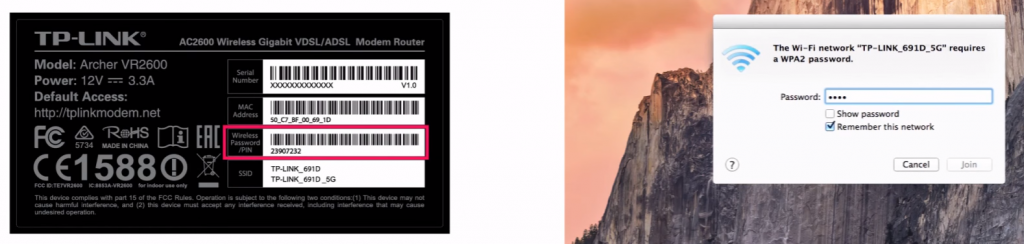
Para conectar el ordenador al router por cable de red es muy sencillo, en el paquete del router VR600, VR900 o VR2600 entra un cable de red, conéctalo a una toma vacia del router y a la toma ethernet de tu ordenador:

Configurar el router TP-Link Archer VR600, VR900 o VR2600 a través del navegador web
Una vez conectado el router TP-Link Archer VR600, VR900 o VR2600 al ordenador ya podemos proceder a su configuración, para ello se usa cualquier navegador web de Internet, no hace falta instalar nada en tu ordenador.
Abre un navegador web como Firefox, Chrome o Microsoft Edge, introduce la dirección http://tplinkmodem.net y haz click, crea un nuevo password, dale a save y luego entra en la web app con ese nuevo password:

Una vez dentro de la app sigue las instrucciones de configuración del asistente, primero debes seleccionar tu ISP, que en España normalmente será Movistar, Vodafone, Orange, Ono o Jazztel entre otros, en la foto puedes ver seleccionado el «BT_VDSL»:

A continuación viene la parte más difícil de la configuración del TP-Link Archer VR600, VR900 o VR2600, ya que debes averiguar el usuario y password de tu coneción de fibra o ADSL, se suelen llamar usuario y password PPPoE, estos datos normalmente están en el contrato de tu proveedor de Internet, en la web de gestión del proveedor o en el paquete de tu router actual, de todas formas llamando a tu ISP te los deberían proporcionar, una vez los tienes debes introducirlos en el asistente:

Finalmente puedes modificar el nombre de las redes wifi y su password, como puedes ver los routers tp-link archer VR600, VR900 o VR2600 generan dos wifis diferentes, cada una trabaja a diferente frecuencia 2.4 y 5Ghz, la de 2.4 es menos potente pero llega más lejos y la de 5Ghz es más rápida pero apenas alcanza una habitación:

Ya está, ya tienes configurado tu router nuevo TP-Link Archer VR600, VR900 o VR2600, que ahora reemplaza a tu router antiguo de Movistar, Vodafone, Orange, Ono o Jazztel. Ya verás como experimentas una increíble mejora en el acceso a Internet, tanto en velocidad como estabilidad.
[amazon kw=»B01DW6Z2YM» title=»Router modem TP-Link Archer VR900 – para fibra optica o ADSL – compatible Movistar, Vodafone, Orange, Jazztel, Ono – 1.6Gbps- wifi AC Dual Band»]
[amazon kw=»TP-Link Archer VR900″]
[amazon kw=»TP-Link Archer VR2600″]

Pingback: Router wifi ac barato Asus ac1200 de largo alcance, review, configuración, análisis, manual, 45 euros | CompartirWIFI